4.如何建立勤哲Excel服务器模版?(4)五、修改模版 模版的定义不是一成不变的,可根据需要进行修改。在本节中,我们要对《客户登记表》模版进行三处修改,一是增加两个单一数据项:“登记日期”和“登记人”;二是设置客户名称不能重复;三是设置客户编号、客户名称、客户类别、登记日期、登记人等数据项必填。增添数据项1)打开《客户登记表》模版(如果忘记了怎么操作,请参见2.4节定义数据项操作方法的第1步) 2)在D5处输入“登记日期”,F5处输入“登记人”,如下图所示:
设置主键处在《客户登记表》模版的设计状态下,按以下步骤操作,把“客户名称”定义为主键。 1)点击菜单“模版à创建数据表”,显示“创建数据表”窗口,如下图所示:
设置必填项1)同上,在《客户登记表》的设计状态下,打开“创建数据表”窗口。 2)在“客户表”的字段列表中,鼠标单击客户编号所在行的“必填”栏,出现对勾;同样设置客户类别、登记人、登记日期为必填。 3)按[修改字段]。 4)按[返回]。 最后,点击工具栏上的保存图标 |
第二十章 如何建立勤哲Excel服务器模版?(4)
时间:2006-05-11 16:40来源:北京勤哲软件技术有限责任公司 作者:admin 点击:
2107次
顶一下
(42)
100%
踩一下
(0)
0%
------分隔线----------------------------
- 发表评论
-
- 最新评论 进入详细评论页>>
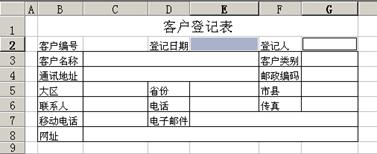 3)选中E2、G2,点鼠标右键,选择弹出菜单“定义单一数据项”。 4)点[左侧单元命名],按[下一步]。 5)选择第二个单选按钮“填加到以下数据表”,下拉列表中显示“客户”,如下图所示。按[下一步]
3)选中E2、G2,点鼠标右键,选择弹出菜单“定义单一数据项”。 4)点[左侧单元命名],按[下一步]。 5)选择第二个单选按钮“填加到以下数据表”,下拉列表中显示“客户”,如下图所示。按[下一步]
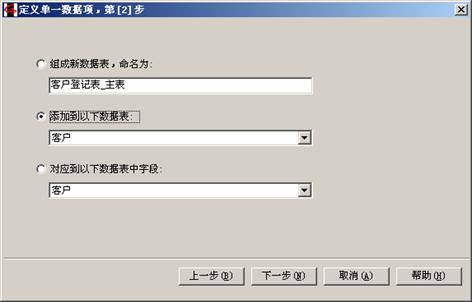 6)窗口中显示已定义过的数据项(淡蓝色底色)及新增的两个数据项,如下图。登记日期的数据类型选择“日期”,登记人的数据类型选择“文字(20字以内)”。
6)窗口中显示已定义过的数据项(淡蓝色底色)及新增的两个数据项,如下图。登记日期的数据类型选择“日期”,登记人的数据类型选择“文字(20字以内)”。
 7)按[完成],窗口消失,回到《客户登记表》的设计状态。
7)按[完成],窗口消失,回到《客户登记表》的设计状态。
 2)窗口上半部分显示模版上已定义的数据表“客户”,选中“客户”表,下半部分显示客户表中的数据项(也叫字段)。在“客户名称”左侧的“主键”栏处单击鼠标,出现一个对勾,表明您要使“客户名称”成为主键。注意到在“必填”栏也出现了一个对勾,因为主键字段是必须填写的。 3)按[修改字段]按钮。 4)按[返回],窗口关闭。
2)窗口上半部分显示模版上已定义的数据表“客户”,选中“客户”表,下半部分显示客户表中的数据项(也叫字段)。在“客户名称”左侧的“主键”栏处单击鼠标,出现一个对勾,表明您要使“客户名称”成为主键。注意到在“必填”栏也出现了一个对勾,因为主键字段是必须填写的。 3)按[修改字段]按钮。 4)按[返回],窗口关闭。
